Contente
Fundamentos
Introdução
4Leitor de Blu-ray Easysoft Mac é um reprodutor de vídeo multimídia eficiente e poderoso projetado para Mac. Ele permite que você reproduza qualquer arquivo de mídia sem problemas, como discos Blu-ray/DVD, arquivos ISO, filmes 4K/HD/SD, etc. Com este reprodutor, você pode desfrutar de um efeito de áudio sem perdas e qualidade de imagem HD. Você pode desfrutar de uma excelente experiência para reprodução de vídeo Blu-ray e 4K. A seguir estão mais detalhes e guias sobre o software.

Instalar e iniciar
Você pode obter um download grátis através do botão acima. Clique nele e seu navegador começará a baixar. Após a conclusão, clique duas vezes nele e siga as instruções para instalar. Arraste o ícone do 4Easysoft Mac Blu-ray Player para a pasta do arquivo Application. Seu computador começará a verificar, e você precisa permitir as seguintes ações para instalar o software com sucesso. Após a conclusão da instalação, o software será iniciado automaticamente.
Compra e Registro
Como comprar o reprodutor de Blu-ray 4Easysoft Mac
Há um Comprar agora botão no topo deste guia, você pode clicar nele para comprar o programa. Ou você verá uma janela aparecer após instalar e iniciar o software, então clique no Comprar botão para comprar o programa.
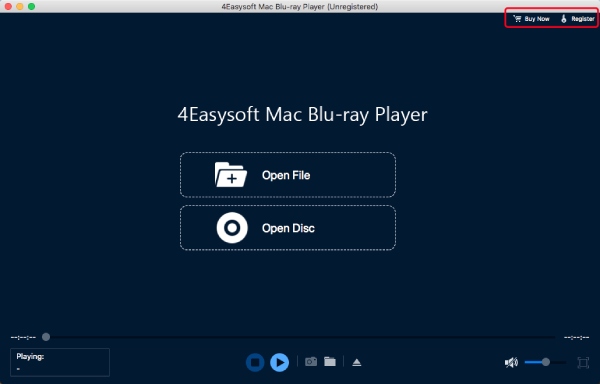
Observação:Você receberá um código de registro por e-mail após a compra bem-sucedida
Como registrar o 4Easysoft Mac Blu-ray Player
Clique no Registro botão acima no lado direito da janela após iniciar o software ou registre-se através da janela pop-up, se houver uma. Insira o endereço de e-mail que você usou para comprar o software anteriormente (aquele que você preencheu no formulário de pedido). Em seguida, insira seu código de registro e clique em Registro botão para concluir.
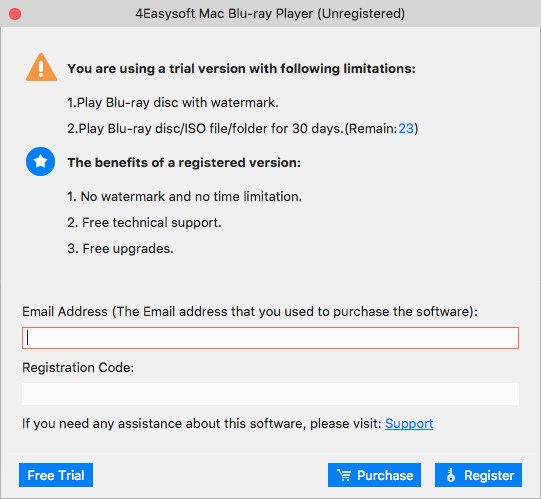
Observação: O código de registro é enviado para o endereço de e-mail que você usou para preencher o formulário de pedido durante a compra
Atualizar
4Easysoft Mac Blu-ray Player permite que você atualize o software para a versão mais recente. A configuração de atualização padrão permite que ele verifique atualizações automaticamente. Você também pode ir para o Ferramentas menu e clique no Preferências opção para desabilitar a atualização automática. Você pode verificar atualizações manualmente através do Ajuda menu no banner. Há um Verificar atualizações opção nele.
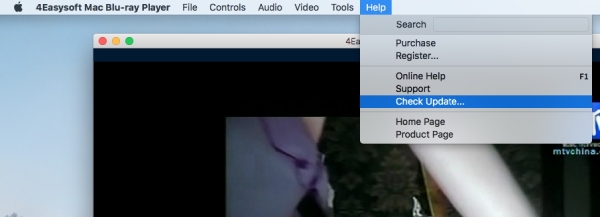
Reproduzir vídeos
Como reproduzir discos Blu-ray/DVD
Passo 1Lançamento e Carregamento
Baixe o software do site oficial, instale e execute-o no Mac. Antes de carregar o vídeo Blu-ray/DVD, você precisa de uma unidade externa de Blu-ray para o disco Blu-ray ou uma unidade de DVD para um disco DVD comum. Insira seu DVD na unidade e conecte-o ao seu computador.

Passo 2Reproduzir disco Blu-ray/DVD
Depois que sua unidade estiver conectada ao computador Mac. O próximo passo é clicar no Abrir disco botão no centro da tela principal. Escolha o disco de destino e clique no OK botão para importar o arquivo de mídia para o software. Após a importação, o software carregará automaticamente seu disco Blu-ray/DVD e o reproduzirá.

etapa 3Painel de vídeo
Você pode controlar o volume do vídeo, alterá-lo para tela cheia ou ir para frente e para trás no painel sob a interface do player. Há um ícone de câmera, que é usado para capturar uma tela enquanto assiste.

Como reproduzir pastas Blu-ray/DVD e arquivos ISO
Passo 1Lançamento e Carregamento
Baixe, instale e inicie o software no seu Mac. Após iniciar, clique no Abrir arquivo botão no centro da tela principal para importar a pasta Blu-ray/DVD ou arquivos ISO.

Passo 2Reproduzir pasta Blu-ray/DVD ou arquivo ISO
Uma janela aparecerá onde você pode encontrar a pasta Blu-ray/DVD ou o arquivo ISO armazenado em seu computador, clique nele e Abrir botão para carregar e reproduzir.

etapa 3Painel de vídeo
Opções de volume, snapshot, botão para frente e para trás, menu de playlist e botão de tela cheia estão todos no painel sob a interface do player. Você pode clicar no botão correspondente para ajustar o vídeo.

Como reproduzir filmes 4K
Passo 1Instale e inicie o 4Easysoft Mac Blu-ray Player
Após a conclusão da instalação, inicie o software e clique em Abrir arquivo botão no centro da janela.

Passo 2Reproduzir filme 4K
Escolha um armazenamento de arquivos de mídia 4K direcionado no seu Mac e clique em Abrir botão. O software carregará seu arquivo de mídia e o reproduzirá automaticamente.
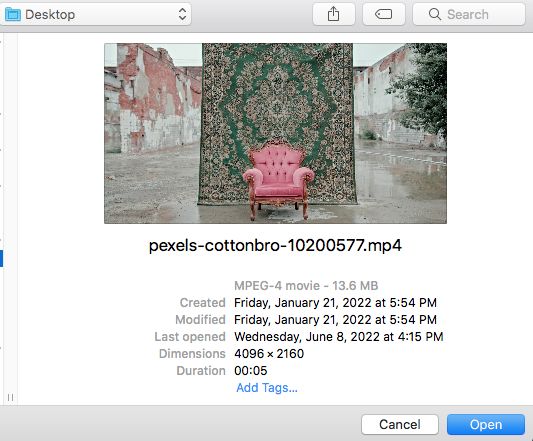
etapa 3Painel de vídeo
Você pode ajustar a reprodução e controlar o tamanho da tela e o volume no painel abaixo da interface do player.

Configurações de reprodução
Controles
Várias configurações estão disponíveis no 4Easysoft Mac Blu-ray Player que permitem ajustar a reprodução para personalizar a experiência de visualização ou obter um melhor efeito visual.
Através do Controles menu, você pode escolher um título ou capítulo específico para reproduzir ou abrir o Painel de navegação opção para ver todos os títulos e capítulos. Existem outras opções para você reproduzir e parar o vídeo. Você também pode avançar ou retroceder, aumentar ou diminuir o volume através desse menu
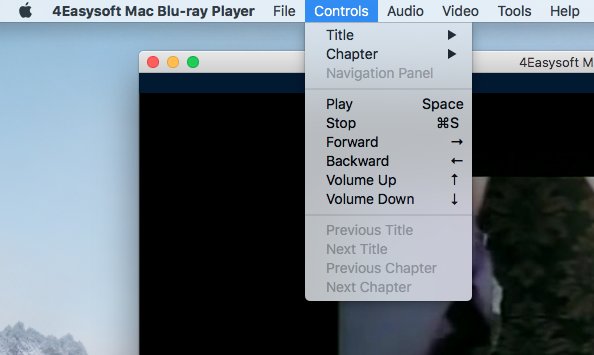
Ferramentas
Para alterar o idioma do software, você pode clicar no Ferramentas menu e veja o Linguagem opção. Há alemão, francês, inglês e japonês, você pode escolher o que quiser. Além disso, a opção Efeitos permite que você ajuste várias configurações do vídeo, como matiz, brilho, contraste, saturação e gama.
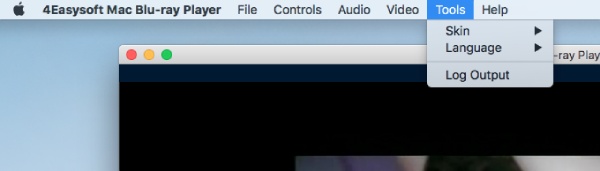
Vídeo
No Vídeo menu, há várias opções para o tamanho da tela: tela cheia, meia tela, tela normal, tela dupla ou ajustar à tela. Você pode clicar no menu Vídeo e clicar Faixa de vídeo ou Faixa de legenda para selecionar um determinado vídeo ou legenda. Você também pode ajustar a proporção do vídeo clicando no Proporção da tela opção no Vídeo menu. Vários modos de desentrelaçamento também estão no menu.
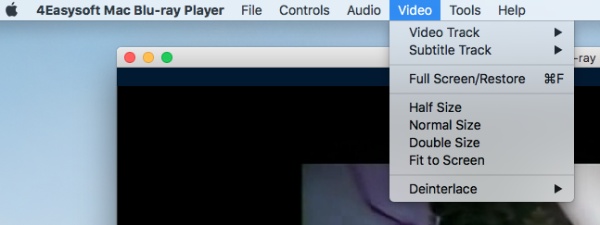
Áudio
Você pode escolher uma faixa de áudio ou canal no Áudio menu se seus filmes em DVD tiverem faixas de áudio diferentes. Para silenciar o vídeo, você pode clicar no Áudio cardápio, então Faixa de áudio opção e Desabilitar botão. Se você tiver um alto-falante externo, você também pode escolher reproduzir seu vídeo através desse dispositivo, basta clicar no Dispositivo de áudio opção no Áudio menu.
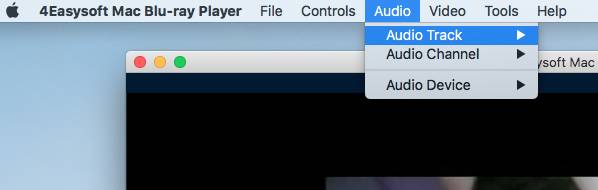
 Para Windows
Para Windows Para Mac
Para Mac Soluções on-line gratuitas
Soluções on-line gratuitas